
Orodha ya maudhui:
- Mwandishi John Day [email protected].
- Public 2024-01-30 12:48.
- Mwisho uliobadilishwa 2025-01-23 15:11.


Katika mafunzo haya tutajifunza jinsi ya kusogeza NENO kwenye I2C 0.91 128X32 OLED DISPLAY ukitumia programu ya Arduino na Visuino.
Tazama Video!
Hatua ya 1: Nini Utahitaji


Arduino UNO (au bodi nyingine yoyote)
- OLED Onyesho
- Bodi ya mkate
- Waya za jumper
- Programu ya Visuino: Pakua Visuino
Hatua ya 2: Anza Visuino, na Chagua Aina ya Bodi ya Arduino UNO


Visuino: https://www.visuino.eu inahitaji kusanikishwa. Anza Visuino kama inavyoonyeshwa kwenye picha ya kwanza Bonyeza kitufe cha "Zana" kwenye sehemu ya Arduino (Picha 1) katika Visuino Wakati mazungumzo yanapoonekana, chagua "Arduino UNO" kama inavyoonyeshwa kwenye Picha 2
Hatua ya 3: Katika Visuino Ongeza Vipengele




- Ongeza sehemu ya "Sine Integer Generator"
- Ongeza sehemu ya "OLED"
- Chagua "SineIntegerGenerator1" na katika dirisha la mali lililowekwa "Amplitude" hadi 70, "Frequency (Hz)" hadi 0.2, "Offset" hadi 70
- Chagua "DisplayOLED1" na kwenye dirisha la mali lililowekwa "Urefu" hadi 32
- Bonyeza mara mbili kwenye "DisplayOLED1" na kwenye Dirisha la vipengee vuta "Chora Nakala" kushoto, katika dirisha la mali iliyowekwa Ukubwa hadi 3, Tuma maandishi kwa VISUINO, Y hadi 10, chagua X na ubonyeze kwenye ikoni ya Pin na uchague Integer SinkPin
- Kwenye Dirisha la Vipengele Buruta "Jaza Skrini" kushoto
- Funga dirisha la Vipengele
Hatua ya 4: Katika Visuino Unganisha Vipengele

- Unganisha "SineIntegerGenerator1" pin Out to "DisplayOLED1> DrawText1" pin X
- Unganisha "SineIntegerGenerator1" pini nje kwa "DisplayOLED1> DrawText1" pini Saa
- Unganisha "SineIntegerGenerator1" pini nje kwa "DisplayOLED1> Jaza Screen1" pini Saa
Hatua ya 5: Tengeneza, Jaza na Upakie Nambari ya Arduino

Katika Visuino, bonyeza chini kwenye Tabo "Jenga", hakikisha bandari sahihi imechaguliwa, kisha bonyeza kitufe cha "Kusanya / Kuunda na Kupakia".
Hatua ya 6: Cheza
Ikiwa utawasha moduli ya Arduino UNO, OLED Onyesho itaanza kusogeza maandishi ya "VISUINO", angalia video kwa onyesho la kina.
Hongera! Umekamilisha mradi wako na Visuino. Pia umeambatanishwa na mradi wa Visuino, ambao niliunda kwa Agizo hili, unaweza kuipakua na kuifungua kwa Visuino:
Ilipendekeza:
Saa Nne ya Neno la Saa Pamoja na Jenereta ya Neno la Akafugu na Misemo ya Uhamasishaji: 3 Hatua

Saa Nne ya Neno la Saa Pamoja na Jenereta ya Neno la Akafugu na Misemo ya Uhamasishaji: Hili ni toleo langu la Saa Nne ya Neno Saa, wazo ambalo lilianzia miaka ya 1970. Saa huonyesha safu ya maneno ya herufi nne ambayo hutolewa kutoka kwa algorithm ya jenereta ya neno la nasibu au kutoka hifadhidata ya herufi nne zinazohusiana
Uonyesho wa kusogeza wa Matangazo ya Matangazo ya Dot ya Matumizi ya DIY Kutumia Arduino: Hatua 6

Onyesha Kuonyesha Kutumia Matangazo ya Dot Matrix ya DIY Kutumia Arduino: Hello InstruHii ndio ya kwanza kufundishwa. Katika hii Inayoweza kufundishwa, nitaonyesha jinsi ninavyotengeneza Maonyesho ya DIY ya Dot Matrix ya kusogeza kwa kutumia Arduino kama MCU. Aina hii ya maonyesho yaliyoonyeshwa kwenye Kituo cha Reli, Kituo cha Mabasi, Mitaa, na maeneo mengi zaidi. Kuna
Unda Mwonekano wa kusogeza na Swift: Hatua 9
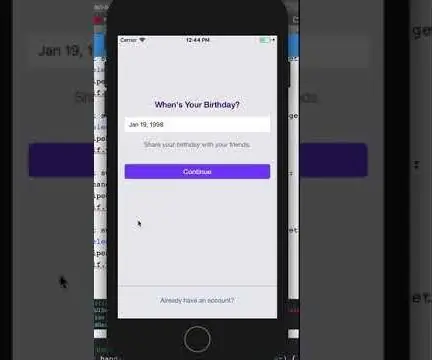
Unda Mwonekano wa Kitabu kwa Mwepesi: Miezi michache iliyopita, sikujua uwepo wa wepesi na Xcode. Leo, niliweza kukuza sehemu ndogo ya programu ninayotaka kuunda. Niliweza kuunda kitu kizuri, ambacho ningependa kushiriki nawe. Katika mafunzo haya nitachukua
Usilinde Neno la Neno Doument: 5 Hatua

Kinga MS Word Doument. Hii ni jinsi ya kupata tena ufikiaji wa hati ya neno ambayo imehifadhiwa kulinda uhariri. Katika neno la MS ukienda kwenye menyu ya zana kisha uchague 'linda hati' unaweza kuweka nywila kulinda hati kutoka kwa kuhariri. Manufaa f
Gurudumu la kusogeza kompyuta, Toleo la fani: Hatua 5

Gurudumu la Kusafirishwa kwa Kompyuta, Toleo la Bea: Gurudumu lenye uzito wa kuzunguka kufanya kazi ya gurudumu la kawaida la panya. Muhimu kwa kusogeza kupitia orodha ndefu, uhariri wa video na kukuza katika programu kama Google Earth. Kipenyo kikubwa na uzani inamaanisha kuwa kusogeza kwa haraka kunaweza kufanikiwa,
